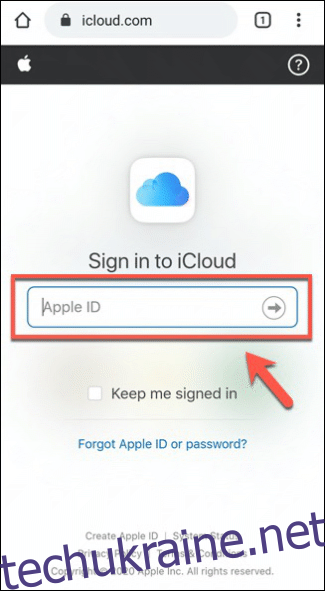Користувачі Apple можуть зберігати свої нотатки, зображення, контакти та налаштування у своєму сховищі iCloud і синхронізувати їх на кількох пристроях Apple. Отримати доступ до ваших даних iCloud на Android є складнішим процесом, але це можливо. Ось як.
По-перше, ви повинні знати про обмеження. Apple, як правило, погано працює з іншими пристроями не Apple. Ви можете легко використовувати iCloud на Mac, iPhone або iPad, але найближчим часом ви не побачите офіційної програми для Android для iCloud.
Використання iCloud Online на Android
Єдиний підтримуваний спосіб отримати доступ до ваших служб iCloud на Android – це використовувати веб-сайт iCloud. Ваш доступ досі досить обмежений — спочатку ви матимете доступ лише до збережених фотографій і нотаток, а також до послуги «Знайти iPhone».
Для початку перейдіть до веб-сайт iCloud на своєму пристрої Android і ввійдіть, використовуючи свій Apple ID та пароль.
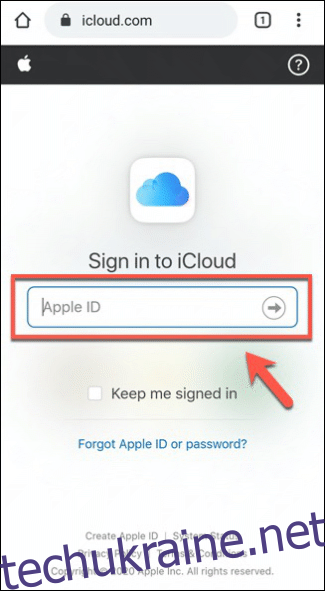
Якщо ви налаштували двофакторну автентифікацію у своєму обліковому записі iCloud, вам може знадобитися пристрій macOS, iOS або iPadOS, підключений до вашого облікового запису, щоб отримати код, який дозволяє ввійти.
Введіть код, який з’являється на вашому пристрої Apple під час процесу входу на Android, якщо це так.
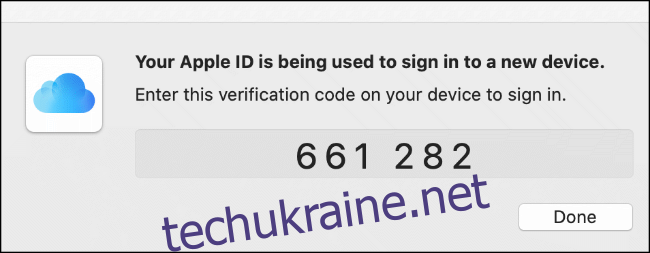
Веб-сайт iCloud запитає вас, чи довіряєте ви браузеру, який використовуєте для входу. Якщо пристрій ваш, натисніть кнопку «Довіряти» — вам не потрібно буде вводити шестизначний код з іншого iOS, iPadOS, або пристрій macOS, щоб увійти знову.
В іншому випадку натисніть «Не довіряйте» або «Не зараз», щоб продовжити, не довіряючи пристрою.

Використання iCloud Photos, Notes та Find iPhone на Android
Якщо ваші дані для входу правильні, ви повинні побачити (досить обмежену) інформаційну панель iCloud на Android.
Ви можете натиснути «Налаштування облікового запису», щоб отримати доступ до налаштувань облікового запису Apple, або вибрати один із трьох перерахованих значків, щоб отримати доступ до служб «Нотатки», «Фотографії» або «Знайти iPhone».
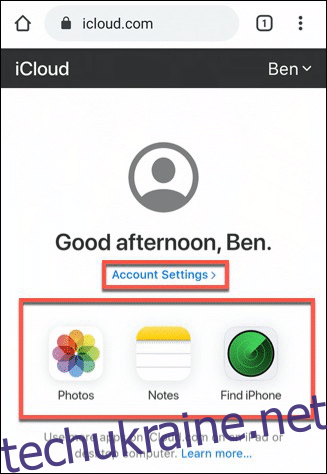
Це єдині служби, які Apple дозволяє легко переглядати на пристрої Android за допомогою мобільного браузера.
Доступ до фотографій iCloud
Натискання значка «Фотографії» відкриє ваші збережені фотографії iCloud.
Ви можете натиснути кнопку «Завантажити», щоб завантажити нові фотографії. Виберіть будь-який із елементів, щоб переглянути або видалити їх із сховища iCloud або завантажити як локальні файли на свій пристрій Android.
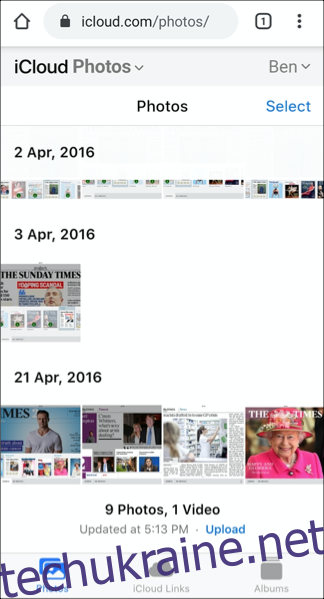
Доступ до iCloud Notes
Натискання значка «Нотатки» відобразить ваші збережені нотатки iCloud.
Як і у випадку з iCloud Photos, цей розділ оптимізовано для мобільного перегляду. Ви можете переглядати, редагувати та видаляти наявні нотатки або натискати кнопку «Додати» у верхньому лівому куті, щоб створити нову нотатку.
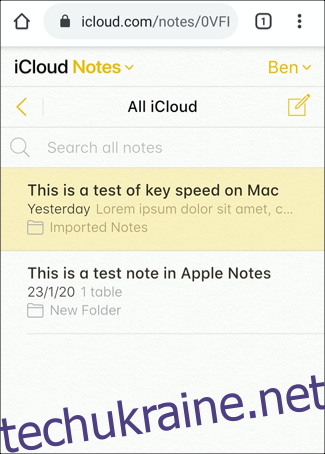
Використання функції «Знайти iPhone» на Android
Останнім сервісом, до якого можна легко отримати доступ на Android за допомогою веб-сайту iCloud, є служба «Знайти iPhone». Щоб почати, торкніться значка «Знайти iPhone» на головній інформаційній панелі iCloud.
На цьому етапі вам може знадобитися повторно ввести пароль облікового запису Apple і надати шестизначний код аутентифікації.
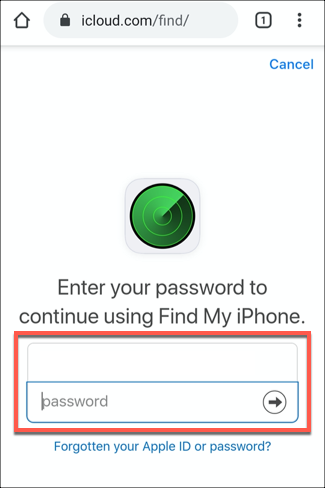
Після підтвердження відобразиться список пристроїв Apple (включаючи пристрої iOS, iPadOS і macOS), приєднаних до вашого облікового запису. Торкніться будь-якого з перелічених пристроїв, щоб побачити, де їх востаннє бачили та чи активні вони зараз.
Натисніть кнопку «Відтворити звук», щоб знайти пристрій, або «Стерти iPhone», «Стерти iPad» або «Стерти Mac», щоб віддалено стерти дані пристрою. Ви також можете використовувати функцію Lost Mode, щоб відобразити повідомлення на екрані вашого пристрою Apple, якщо ви загубили пристрій.
Для цього натисніть кнопку «Режим втрати».
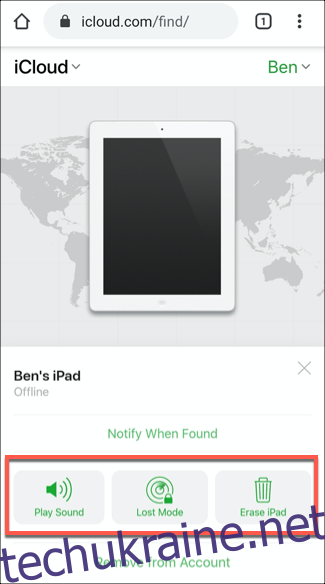
Використання інших служб iCloud на Android
Хоча ви можете отримати доступ до деяких служб iCloud у програмах сторонніх розробників, ці програми не є офіційними, і їх якість та успіх у доступі до iCloud можуть відрізнятися.
Найпростіший сервіс для доступу – це ваш обліковий запис електронної пошти iCloud. Ви можете налаштувати доступ до електронної пошти iCloud на Android за допомогою Gmail або іншої програми електронної пошти. Це дозволить вам надсилати та отримувати електронні листи зі свого облікового запису електронної пошти iCloud за допомогою пристрою Android.
До інших служб можна отримати доступ через веб-сайт iCloud, але для їх перегляду потрібно перейти до режиму робочого столу браузера. Це не найпростіший спосіб перегляду календаря або контактів iCloud, навіть якщо у вас великий мобільний дисплей. Це все одно повинно працювати, але не очікуйте того, що користувачі відчувають на пристрої iOS або iPadOS.
Щоб використовувати ці служби iCloud на Android, увійдіть на веб-сайт iCloud за допомогою Chrome для Android. Після входу торкніться значка меню гамбургера у верхньому правому куті, а потім установіть прапорець «Сайт для робочого столу».
Це призведе до скасування мобільної сторінки та завантаження еквівалентної настільної версії веб-сайту iCloud.
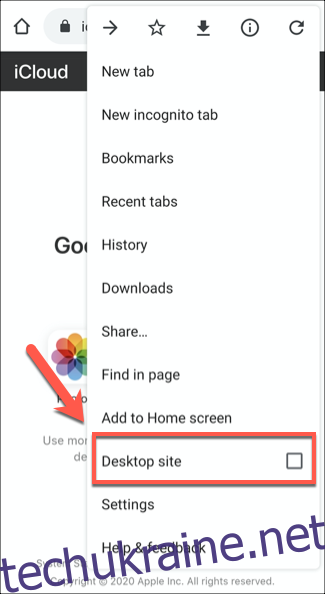
З’явиться весь спектр послуг iCloud, хоча сторінку буде складніше читати. Можливо, ви захочете перейти в альбомний режим на своєму пристрої Android для кращої навігації на цьому етапі.
Звідси торкніться будь-якої із служб, щоб отримати до них доступ. Наприклад, натискання «Нагадування» завантажить список ваших збережених нагадувань iCloud.
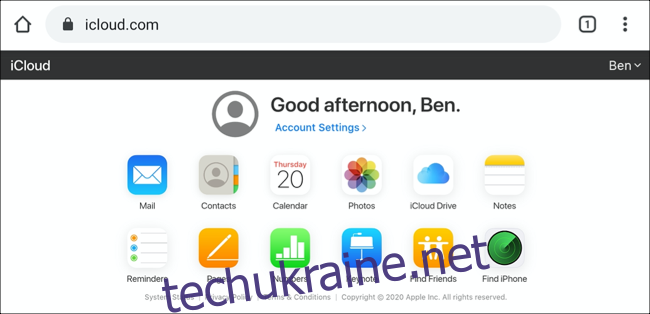
Оскільки цей режим перегляду не підтримується, функціональність цих служб на Android може відрізнятися. Навігація по цих службах буде складною, але ви зможете використовувати цей режим перегляду для доступу до збережених контактів, календаря та сховища файлів iCloud Drive.
Інші служби, такі як Pages і Numbers, повинні технічно завантажуватися та дозволяти вам переглядати файли, але вони не будуть корисними жодним чином.
Встановлення iCloud як прогресивної веб-програми на Android
Якщо ви хочете регулярно використовувати свої служби iCloud на Android, можливо, варто додати його на головний екран як прогресивну веб-програму (PWA). Це дозволяє вам відкривати сторінку iCloud як «справжню» програму, не відкриваючи Chrome спочатку.
Для цього перейдіть на веб-сайт iCloud у браузері Android Chrome. Торкніться значка меню гамбургера у верхньому правому куті, а потім виберіть опцію «Додати на головний екран».
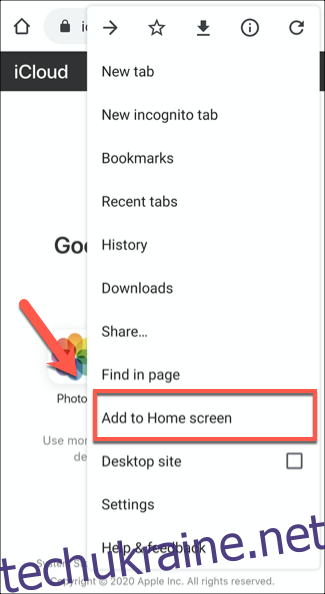
Вам потрібно буде дати своєму iCloud PWA відповідне ім’я. Використовуйте ім’я «iCloud» за замовчуванням або перейменуйте його, а потім натисніть кнопку «Додати», щоб підтвердити.
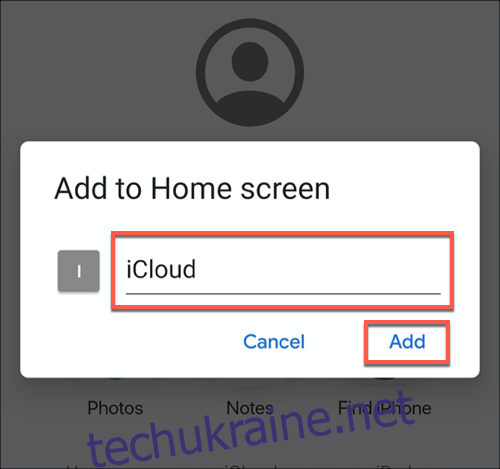
Потім вам потрібно буде довго натиснути і перетягнути піктограму, яка з’явиться на вашому домашньому екрані, розташуючи її там, де вам найкраще підходить. Вказівки на екрані можуть відрізнятися залежно від вашої версії Android.
Або торкніться кнопки «Додати», щоб програма автоматично з’явилася на головному екрані.
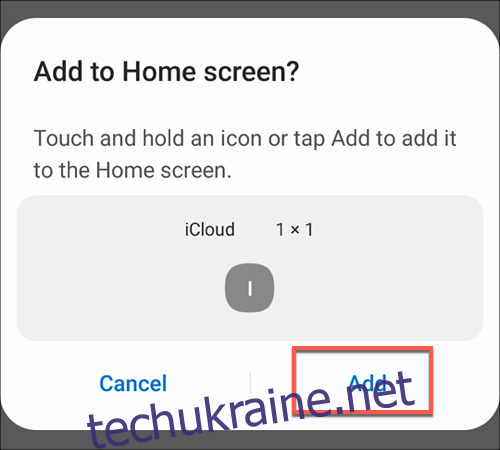
Це додасть значок iCloud на головний екран Android. Натискання цієї піктограми завантажить iCloud у повністю ізольованому середовищі, схожому на програму.
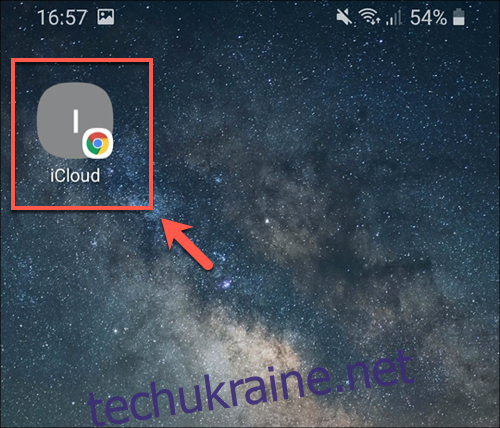
Ви не зможете переключитися в режим робочого столу за допомогою PWA, тому ви будете обмежені доступом до своїх фотографій, нотаток і служб iCloud iCloud.
Ми розглянули список можливих служб iCloud, до яких можна отримати доступ на Android, але деякі з них недоступні. Ви не можете використовувати iMessage на Android взагалі, а також Apple AirDrop на Android.
Вам потрібно буде використовувати міжплатформні альтернативи, наприклад WhatsApp і Snapdrop як заміна цих послуг.